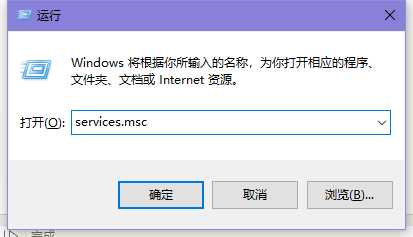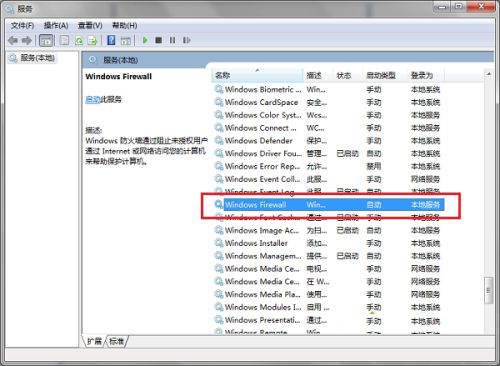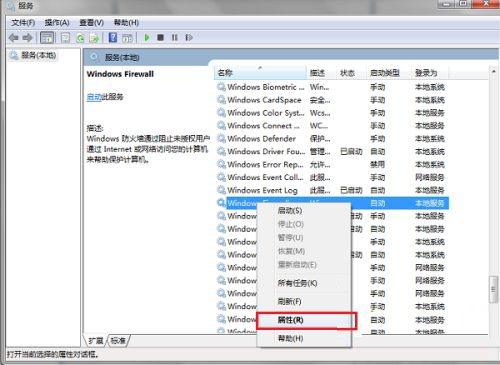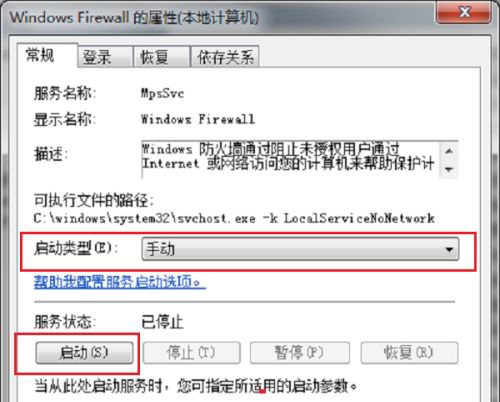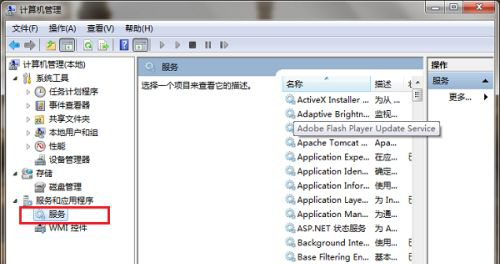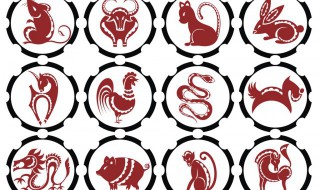win10防火墙无法更改某些设置怎么解决 window10防火墙无法更改某些设置
来源: 最后更新:24-04-27 12:10:04
-
win10防火墙无法更改某些设置怎么解决?当我们在使用win10系统时,突然弹出提示防火墙无法更改某些设置错误代码,这种情况该怎么解决呢,win10防火墙无法更改某些设置怎么解决,win10防火墙无法更改某些设置怎么回事,下面就和小编一起来看看吧!
1、按win+R键打开运行,输入“services.msc”。
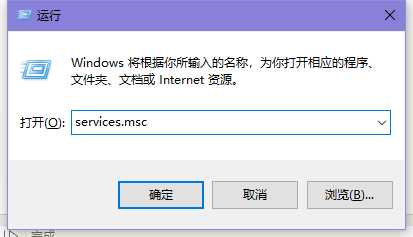

2、进去系统服务界面之后,下滑找到“Windows Firewall”服务。
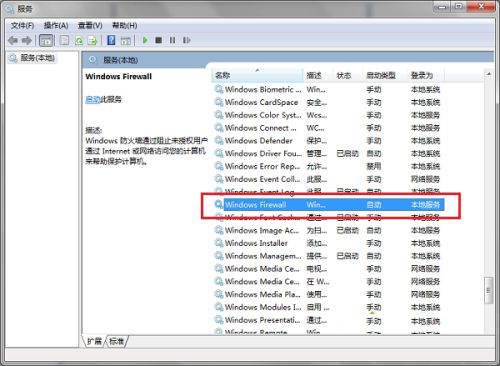

3、鼠标右键防火墙服务“Windows Firewall”,选择属性。
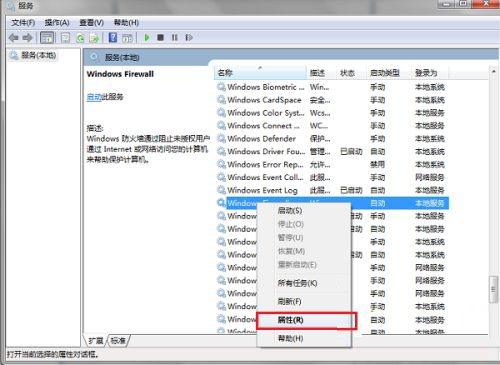
4、进去“Windows Firewall”服务属性界面之后,可以看到服务启动类型为手动且已停止了。

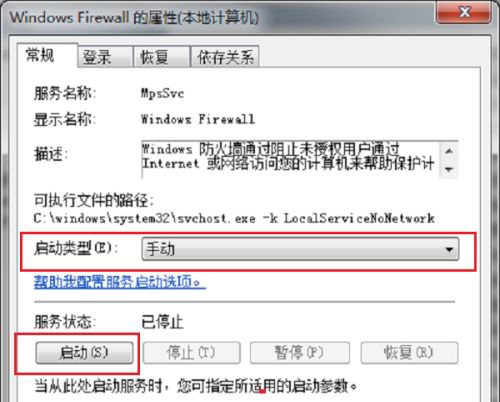
5、将启动类型设置为自动,点击启动,将“Windows Firewall”服务启动,点击确定就设置完成了,再去更改windwos防火墙设置,就不再出现错误代码0X8007的问题了。
6、我们也可以通过其他方式进去系统服务,鼠标右键桌面的计算机,选择管理,点击“服务和应用程序->服务”,然后再开启“Windows Firewall”服务,就可以解决问题了。
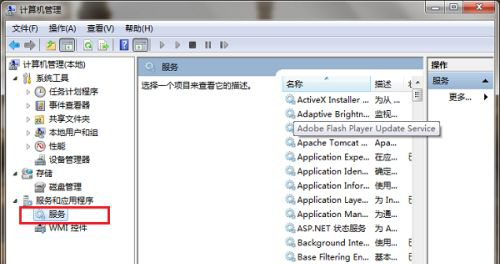
以上就是win10防火墙无法更改某些设置怎么解决的全部内容了,希望以上内容对您有所帮助!
免责声明:本文系转载,版权归原作者所有;旨在传递信息,其原创性以及文中陈述文字和内容未经本站证实。
潍坊第41届潍坊国际风筝会举办时间 第22届潍坊国际风筝会主题潍坊第41届潍坊国际风筝会将于2024年4月20日举行,2月27日,2024潍坊
在怀孕初期孕妇情绪波动大爱哭是为什么?有哪些注意事项? 怀孕期间不能做的事情都有哪些?怀孕初期要注意什么? 怀孕初期化妆的注意事项都有哪些?挑选化妆品要注意什么? 成交量怎么算 成交量怎么算的热门标签
热门文章
-
大众宝来和明锐的区别是什么(大众宝来和明锐的区别是什么呢) 24-04-27
-
帕杰罗曲轴前油封怎么换?(帕杰罗曲轴前油封怎么换视频) 24-04-27
-
95年属啥 24-04-27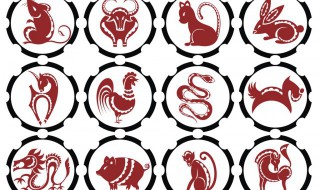
-
猎豹cs9空调异味解决方案是什么(猎豹cs9空调格在哪里) 24-04-26
-
polo油箱盖怎么开 大众polo油箱盖怎么开 24-04-26
-
左前轮怠速吱吱响怎么回事?(怠速右前轮哒哒响) 24-04-26
-
比亚迪元ev360慢充车型简单介绍 比亚迪元ev360充电桩参数 24-04-26
-
君越电子扇多少度才转 君越电子扇多少度才转速 24-04-26
-
19款大通G50保养灯如何归零 请教大神大通g50保养灯怎么复位 24-04-26
-
左转待行区什么时候可以进? 左转车进入待行区 24-04-26